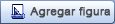 para abrir el Editor de figuras.
para abrir el Editor de figuras.Se puede agregar una figura en la ventana Mostrar trabajo.
Para agregar una figura:
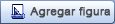 para abrir el Editor de figuras.
para abrir el Editor de figuras.
Para crear figuras, utilice las herramientas de dibujo del lado derecho del área de dibujo. Al mover el puntero del ratón sobre una herramienta, aparecerá una breve descripción. Si hace clic sobre una herramienta, las instrucciones sobre el uso de la misma aparecerán en la parte inferior del editor de figuras.
Para usar la mayoría de las herramientas de dibujo:
Cómo utilizar las herramientas de dibujo individuales
Herramientas operacionales
| Herramienta | Uso | Forma de uso |
|---|---|---|

|
Acciones de deshacer y rehacer | Haga clic en la flecha izquierda para deshacer uno o más de los cambios recientes; haga clic en la flecha derecha para rehacer uno o más de los cambios desechos anteriormente. |

|
Seleccionar objetos |
Haga clic en el objeto o un punto en el objeto para dibujar, mover o seleccionar el objeto y realizar otras operaciones. Para seleccionar varios objetos, haga clic en este icono y arrastre el puntero por los objetos que desee, o bien mantenga presionada la tecla MAYÚS y seleccione varios objetos. |

|
Hacer rotar un objeto alrededor de un punto de rotación |
Seleccione el objeto que desea hacer rotar y haga clic en el icono Rotar. Aparecerá un punto de rotación hueco. Al mover el ratón, el objeto rotará sobre este punto. Puede arrastrar el punto de rotación para llevarlo a otro lugar. Cuando el punto de rotación sea correcto, haga clic sobre el objeto y arrástrelo en el sentido en que desee rotarlo. |
Herramientas de dibujo
| Herramienta | Uso | Forma de uso |
|---|---|---|

|
Dibujar una línea recta |
Haga clic para anclar el comienzo de la línea; haga clic nuevamente para establecer el final de la línea. Mientras la línea esté seleccionada, puede elegir puntas de flecha mediante la sección Flechas de la ficha Objetos de la figura. |

|
Dibujar un arco |
Haga clic para anclar el comienzo del arco y luego dibujar el arco. Cuando el arco esté seleccionado, puede ajustar la curva. |

|
Dibujar una elipse o un círculo abierto | Haga clic para dibujar una elipse o un círculo sin rellenar. Cuando la elipse o el círculo estén seleccionados, puede ajustar el tamaño y la forma. |

|
Dibujar una elipse o un círculo rellenos |
Haga clic para dibujar una elipse o un círculo rellenos. Cuando la elipse o el círculo estén seleccionados, puede ajustar el tamaño y la forma y cambiar el color del relleno. |

|
Dibujar un rectángulo o un cuadrado abiertos |
Haga clic para dibujar un rectángulo o un cuadrado sin rellenar. Cuando el rectángulo o cuadrado estén seleccionados, puede ajustar el tamaño y la forma. |

|
Dibujar un rectángulo relleno |
Haga clic para dibujar un rectángulo o un cuadrado rellenos. Cuando el rectángulo o cuadrado estén seleccionados, puede ajustar el tamaño y la forma y cambiar el color del relleno. |

|
Dibujar un polígono abierto |
Para crear un polígono abierto, haga clic al final de cada línea del polígono. Al final de la última línea, haga doble clic o presione Intro para finalizar el dibujo. Cuando el polígono esté seleccionado, puede modificar los vértices. |

|
Dibujar un polígono relleno |
Para crear un polígono relleno, haga clic al final de cada línea del polígono. Al final de la última línea, haga doble clic o presione Intro para finalizar el dibujo. Cuando el polígono esté seleccionado, puede modificar los vértices o cambiar el color de relleno. |

|
Dibujar una polilínea |
Para crear una polilínea, haga clic al final de cada línea. Al final de la última línea, haga doble clic o presione Intro para finalizar el dibujo. Cuando la polilínea esté seleccionada, puede ajustar el tamaño, el estilo de las líneas o el color. |

|
Modificar vértices de un polígono o una polilínea | Para modificar los vértices de un polígono o una polilínea, seleccione este icono y haga clic en el objeto. Aparecerán unos cuadraditos en los vértices; haga clic en uno de ellos y arrastre el vértice a la posición que desee. |

|
Introducir texto |
Coloque el cursor donde desee ingresar el texto y comience a escribir. Mientras el texto está seleccionado, puede elegir la fuente, el estilo y el tamaño del texto usando la sección Información de la fuente de la ficha Objetos de la figura. Para eliminar texto, haga clic en el texto y presione Intro para seleccionar todo el texto. Luego, haga clic en Eliminar. |

|
Ingresar una fórmula matemática |
Ubique el cursor donde desee ingresar la fórmula. Aparecerá el Editor de ecuaciones, que le permite crear la fórmula. |

|
Seleccionar los colores en el primer plano y el segundo plano | Permite especificar los colores de los objetos, tanto en el primero como en el segundo plano cuando los dibuja. Haga clic en el cuadro superior (primer plano) para establecer los colores de las líneas; haga clic en el cuadro inferior (segundo plano) para determinar el color del relleno en elipses, rectángulos y polígonos. Haga clic en el cuadro del primer o segundo plano para que aparezca un menú emergente desde donde seleccionar un color. |
La lista desplegable Objeto actual, ubicada en la parte superior de la ficha Objetos de la figura, puede ver todos los objetos del área de dibujo. Puede seleccionar un objeto de esta lista para modificarlo.
El sistema asigna un nombre descriptivo y un tipo a cada objeto de su área de dibujo. Por ejemplo, si importa una imagen, se la llamará "imagen1: imagen", en donde "imagen1" es el nombre, e "imagen", el tipo de objeto.
El cuadro Nombre del objeto le permite cambiar el nombre de cualquier objeto seleccionado. Usando el ejemplo anterior, si la imagen1 es un mapa, puede ingresar mapa en el cuadro Nombre del objeto. La lista Objeto actual mostrará entonces la imagen como "mapa:imagen".
Las demás opciones disponibles en la ficha Objetos de la figura varían según el tipo de objeto que seleccione en el área de dibujo.
Sección de tamaño y coordenadas
| Opción | Uso |
|---|---|
| Posición | Las coordenadas X e Y, en píxeles, de la posición de los objetos en el área de dibujo. Estas coordenadas pueden editarse para mover el objeto a una ubicación específica. |
| Inserción |
Las coordenadas X e Y, en píxeles, del objeto en relación con su punto de inserción original. Si el objeto se encuentra en la posición original en que lo colocó, las coordenadas serán 0 y 0. Si ingresa un valor positivo para la coordenada X, el objeto se mueve hacia la izquierda; si ingresa un valor negativo, el objeto se desplaza hacia la derecha. Si ingresa un valor positivo para la coordenada Y, el objeto se mueve hacia abajo; si ingresa un valor negativo, se mueve hacia arriba. |
| Ancho y alto | Dimensiones del objeto en píxeles. Puede modificar estos valores para ajustar el tamaño del objeto. |
| Largo | Largo de una línea, en píxeles. Puede modificar este valor para cambiar el largo. |
| Ángulo de rotación | El ángulo de un objeto rotado. Puede ingresar la cantidad de grados para rotar de esa manera el objeto. Elija cero para restablecer el objeto a su orientación original. |
Sección de líneas
| Opción | Uso |
|---|---|
| Espesor de líneas | Espesor de las líneas del objeto. Puede ingresar el espesor en píxeles en el cuadro, o utilizar el control deslizable para seleccionar el espesor. |
| Color de línea | El color de las líneas del objeto. Haga clic en el casillero del color para seleccionar un color del menú emergente. |
| Estilo de línea | El estilo de la línea. Puede elegir si la línea es continua o si está dividida en puntos o guiones. |
Sección de flechas
| Opción | Uso |
|---|---|
| Tamaño de la flecha | El tamaño de la punta de flecha en píxeles. Puede ingresar un valor en el cuadro o utilizar el control deslizable para seleccionar el tamaño. |
| Flecha de inicio | Seleccione esta opción para agregar una flecha al final de su línea (el punto en que finalizó el dibujo). |
| Flecha al final | Seleccione esta opción para agregar una flecha al inicio de su línea (el punto en que comenzó el dibujo). |
Sección de fondo
| Opción | Uso |
|---|---|
| Color de relleno | Color del interior del objeto. Haga clic en el casillero del color para seleccionar un color del menú emergente. |
| Fondo rellenado | Seleccione esta opción para incluir un relleno en el objeto seleccionado. |
Sección de objeto de texto
| Opción | Uso |
|---|---|
| Valor del texto |
Texto que se muestra en la figura. Aquí es posible agregar o modificar texto. Si ha utilizado fórmulas, verá el código de la notación matemática. (Por ejemplo, @Sup{2} para un superíndice 2.) |
| Valor del texto | Al seleccionar esta opción, el texto correspondiente se interpreta como fórmula. Puede hacer clic en Modificar fórmula para crear o modificar fórmulas con el Editor de ecuaciones. |
| Interpretar funciones | Si se seleccionan Modo de fórmula y esta opción, los símbolos matemáticos y las funciones trigonométricas y logarítmicas se reconocerán y convertirán en una fuente fácil de reconocer. Por ejemplo, si ingresa "sen", el término se mostrará como la función trigonométrica seno, sen; si escribe la letra e, se mostrará como la constante exponencial  . . |
Sección de información de la fuente
| Opción | Uso |
|---|---|
| Nombre de la fuente | Puede elegir la fuente para el texto seleccionado desde la lista desplegable. Puede elegir entre dos fuentes proporcionales, Times o Arial, y una monoespacio, Courier. |
| Color de fuente | El color del texto. Haga clic en el casillero del color para seleccionar un color del menú emergente. |
| Tamaño de fuente | El tamaño del texto en píxeles. Puede modificar el tamaño usando la lista desplegable. |
| Formato | Seleccione el cuadro Negrita, Cursiva, Subrayar o Tachar para agregar este formato al texto seleccionado. |
La ficha Settings le permite definir las propiedades de la figura.
Nombre muestra el nombre interno de la figura.
Tiene la posibilidad de configurar las siguientes propiedades:
Los menús ubicados en la parte superior del Editor de figuras contienen opciones adicionales para trabajar con las figuras.
El menú Archivo contiene:
El menú Edición contiene:
El menú Ver contiene:
El menú Arrange incluye cuatro opciones que le permiten determinar la superposición entre objetos gráficos, incluidos los textos:
Consulte también:
Deshacer o rehacer una entrada
Usar la ventana Mostrar trabajo
Copyright © 2013 de Pearson Education, Inc. Reservados todos los derechos.
Enseñanza superior de Pearson | Aviso legal | Aviso de privacidad | Permisos | Accesibilidad
 Utilizar las herramientas de dibujo
Utilizar las herramientas de dibujo